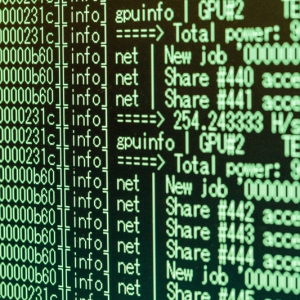word で原稿用紙のマス目が印刷されない問題に対処。[これでマス目印刷ができます]
wordを原稿用紙風に入力し、印刷する使用方法があります。
文字数制限がある文章などに便利な機能です。
先日、入力した原稿を印刷してみようと思ったところ、原稿用紙のマス目が印刷されませんでした。
なんでだろうと思って調べ、対処できましたので、備忘録として残します。
ますは原稿用紙入力の方法
wordを原稿用紙風に入力するには、レイアウトを横にして、原稿用紙設定を行います。
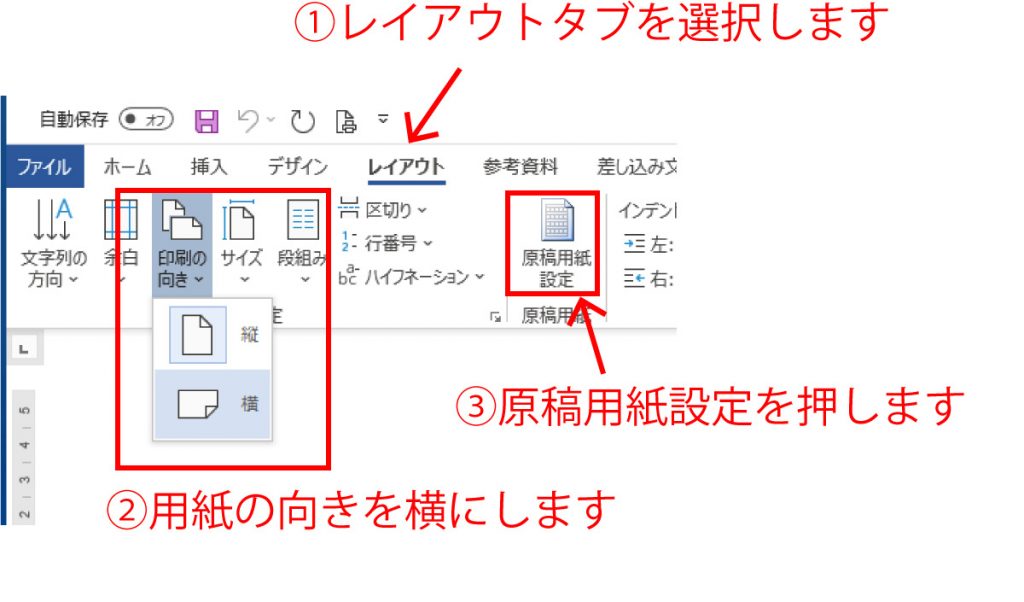
原稿用紙設定は、「マス目付き原稿用紙」にします。
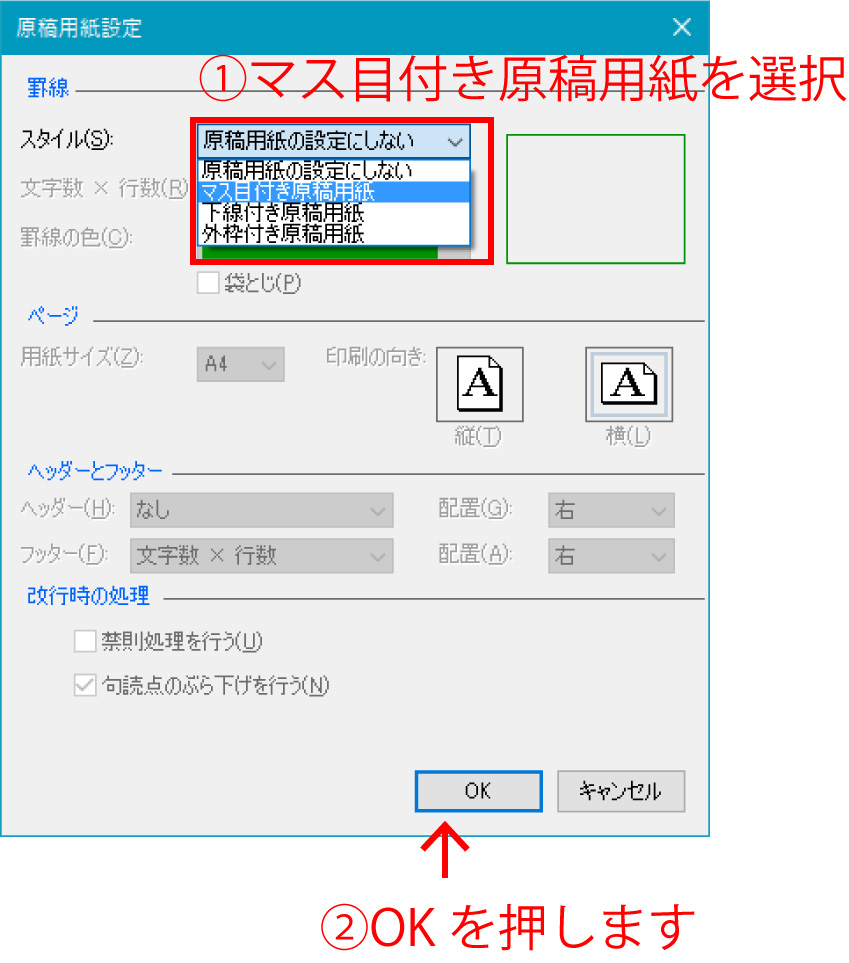
これで、原稿用紙風の入力ができるようになります。
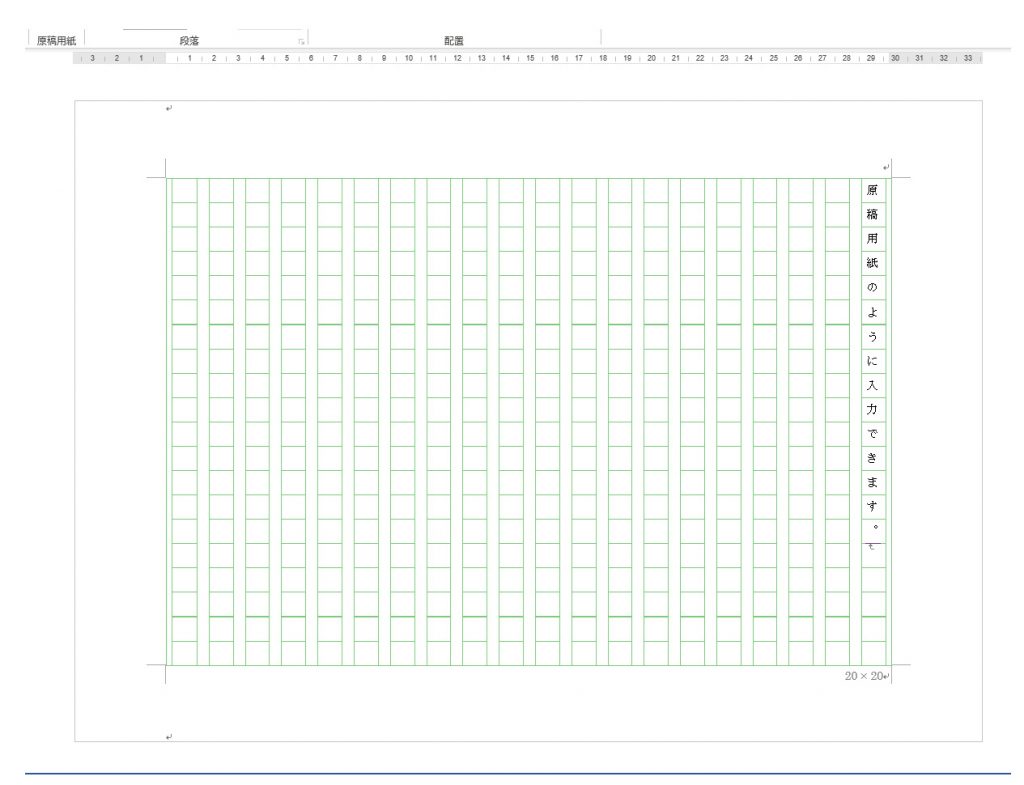
現象は、印刷しようとするとマス目が印刷されない
これを印刷しようとすると、マス目が印刷されないというものです。
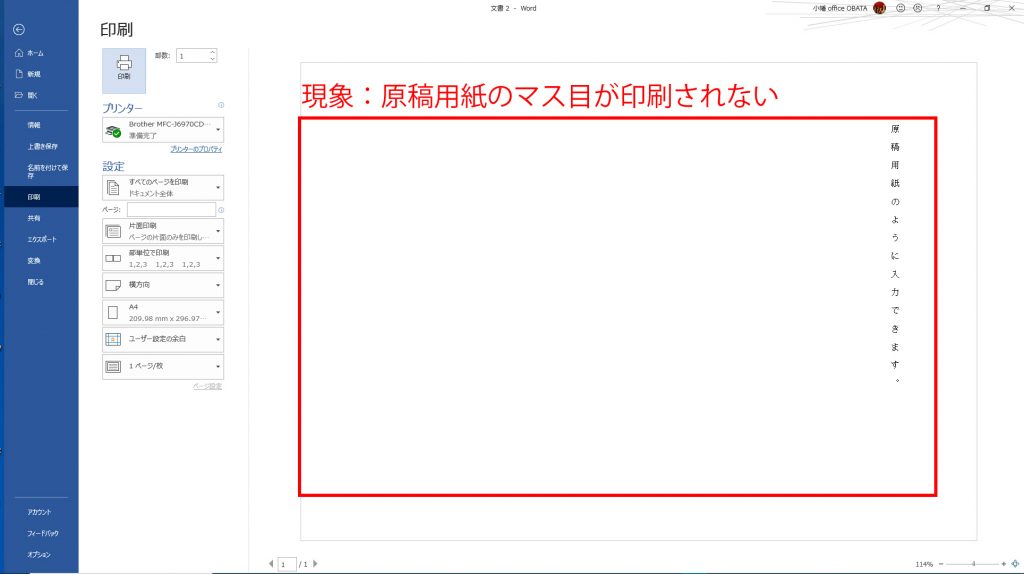
原因は、印刷オプション設定にありました
word のオプション設定に、印刷オプションがあり、その中に「Wordで作成した線画オブジェクトを印刷する」があります。
これがOFFになっていると、マス目が印刷されません。
そこで、チェックONにします。
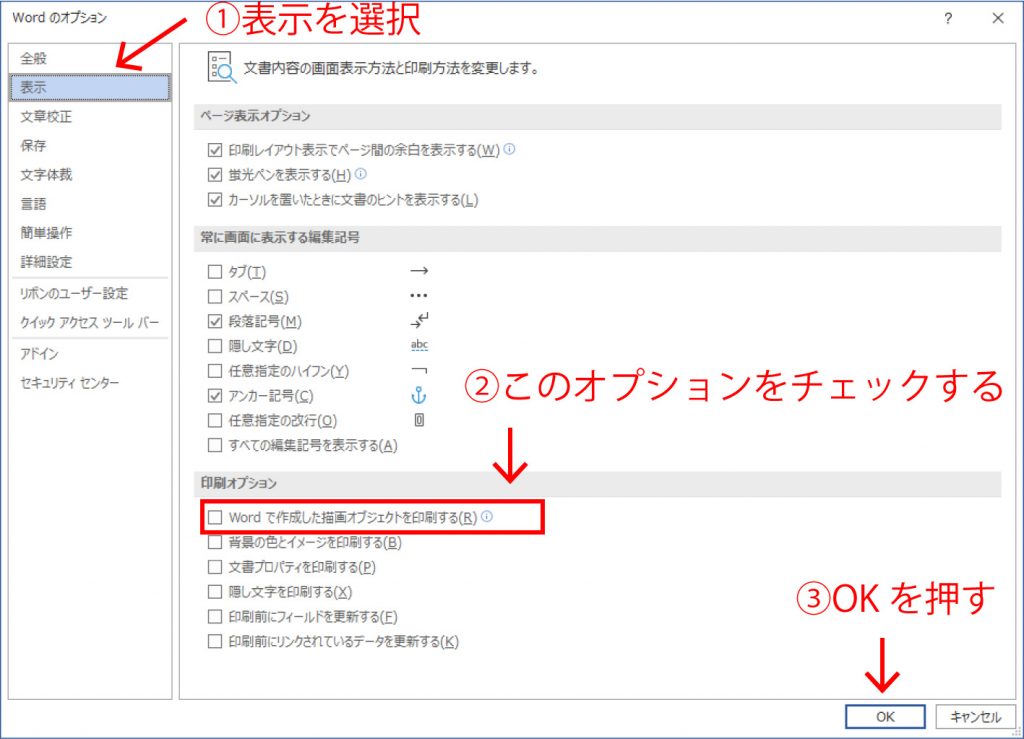
マス目も印刷されるようになりました。
オプション設定で、マス目も印刷されました。
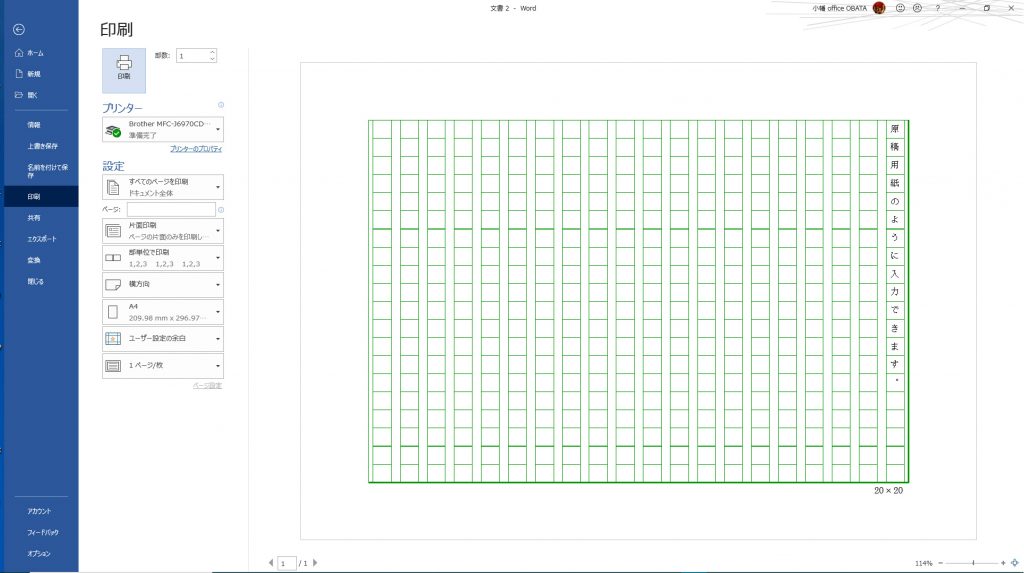
wordは便利ですが、ちょっとしたことがわからなくなることが多いです。
また本記事がお役に立てば幸いです。
WORDに関するトラブル・問題解決の記事を以下にまとめています。
またご参考になれば幸いです。